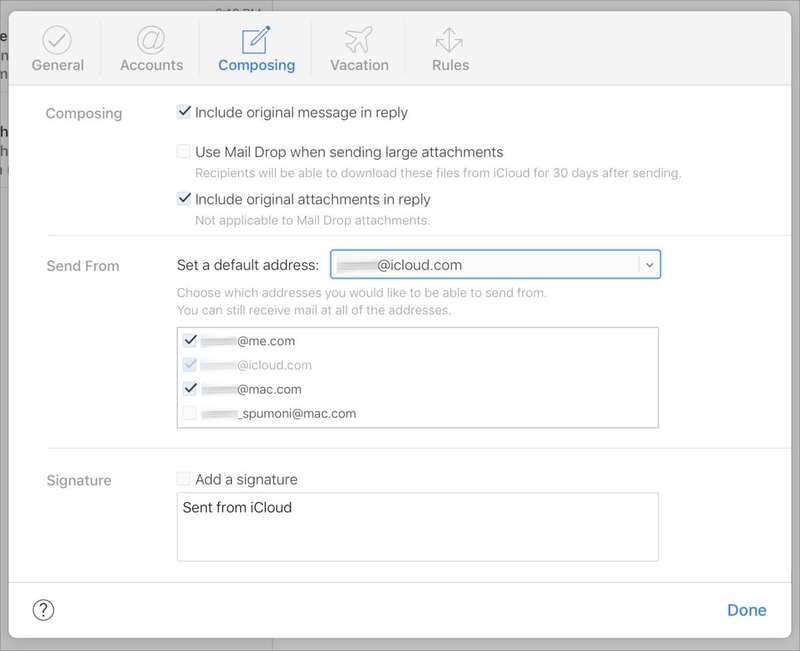如何使用 iCloud 别名发送和接收电子邮件

有时,拥有一个非主要电子邮件地址会很有用。您可能想要注册一项服务或使用它来订阅电子邮件列表,并且不相信它不会被重复使用,并且会被您无法取消订阅的不需要的邮件淹没。
Apple 允许您通过 iCloud.com 设置最多三个仅用于电子邮件的身份(称为别名)。这样您就可以出于任何目的保留您的主 iCloud.com 地址,同时拥有这三个备用身份,您可以使用这三个备用身份来过滤电子邮件,如果您想完全放弃该地址,甚至可以将其删除 — 这不是您的主 iCloud.com 地址的选项,这通常是您的 Apple ID 的帐户名。
我在 2019 年 4 月写过关于 设置别名,仅在 iCloud.com 上处理。 (简而言之:登录,单击”邮件”图标,单击齿轮图标,选择”首选项”,单击”帐户”,然后单击”添加别名”。)
“帐户”选项卡允许您通过在左侧列表中选择别名来管理别名。您可以选择禁用别名,这会使其与您的帐户保持关联,但它会停止接收电子邮件,并且不能用作发送消息的”发件人”地址。您也可以删除它,如果您分配了三个别名,这将释放一个插槽。 (如果您删除它,以后可能无法收回它,因此请谨慎做出决定。)
iCloud.com 别名是过滤邮件和创建有效的一次性地址的强大工具。
传入的电子邮件在”发件人”行中用别名进行标记,这样您就可以在 iCloud.com 或电子邮件应用程序中的任何电子邮件程序或规则或电子邮件应用程序中使用过滤功能,根据邮件所发送到的别名来决定如何处理邮件。 (我提供了有关在 2019 年创建此类过滤器的说明列。)
如果您想从 iCloud.com 别名发送消息,您可能必须在任何想要使用它的地方启用它 — iCloud.com 会同步到”邮件”,但”邮件”无法选择可用于发送的地址。 iOS 和 iPadOS 似乎没有将这些更改与 iCloud.com 或 macOS 同步。您可以在此处找到设置:
-
在 iCloud.com 的邮件偏好设置中,单击”撰写”选项卡,然后选中您想要启用发送的任何地址旁边的复选框。您还可以选择 iCloud.com 的默认发送地址。单击”完成”。
-
在 macOS 中,启动”邮件”并选择”邮件”>”偏好设置”>”帐户”,然后单击”iCloud”条目。从”电子邮件地址”列表中,您可以选择默认的发件人地址,但选择”编辑电子邮件地址”后,iCloud 将打开并显示上一个要点中的设置。
-
在 iOS 和 iPadOS 中,前往”设置”>”密码和帐户”>”iCloud 帐户”>”iCloud”>”邮件”(位于最底部)。打开和关闭”允许发送自”列表中的各个地址。您可以通过点击”电子邮件”字段旁边的地址来选择默认地址,即使它呈灰色并且看起来无法从中选择。
这篇 Mac 911 文章是为了回答 Macworld 读者 John 提交的问题。
询问 Mac 911
我们整理了最常被问到的问题列表以及答案和专栏链接:阅读我们的超级常见问题解答,看看您的问题是否得到解答。如果没有,我们总是在寻找新的问题来解决!通过电子邮件将您的信息发送至 mac911@macworld.com,包括适当的屏幕截图,以及您是否希望使用您的全名。并非所有问题都会得到解答,我们不会回复电子邮件,也无法提供直接的故障排除建议。